1.先登录进入需要修改的目标电脑;
2.打开网络和共享中心,点击“以太网2”(不同的服务器网络名称会不同);
![图片[1]-因最近有些订阅会员不会改DNS,弄一个教程,Windows系统修改DNS的方法-黑猫虚拟_会员](https://b.blackcatfilm.cc/wp-content/uploads/2024/08/20240809063109483-image.png)
或者是这样的画面
![图片[2]-因最近有些订阅会员不会改DNS,弄一个教程,Windows系统修改DNS的方法-黑猫虚拟_会员](https://b.blackcatfilm.cc/wp-content/uploads/2024/08/20240809063220811-image-1024x866.png)
3.依次点击:属性—>Internet协议版本4(TCP/IPv4)—>属性;
![图片[3]-因最近有些订阅会员不会改DNS,弄一个教程,Windows系统修改DNS的方法-黑猫虚拟_会员](https://b.blackcatfilm.cc/wp-content/uploads/2024/08/20240809063316382-image.png)
或者这个画面,双击它也会出现上面画面
![图片[4]-因最近有些订阅会员不会改DNS,弄一个教程,Windows系统修改DNS的方法-黑猫虚拟_会员](https://b.blackcatfilm.cc/wp-content/uploads/2024/08/20240809063416601-image.png)
4.选择“使用下面的DNS服务器地址(E)”,然后输入要修改的DNS,点击确定即可。
![图片[5]-因最近有些订阅会员不会改DNS,弄一个教程,Windows系统修改DNS的方法-黑猫虚拟_会员](https://b.blackcatfilm.cc/wp-content/uploads/2024/08/20240809063535419-image.png)
好了,按确认就修改完成了,这是windows系统修改DNS的方法,还有一个就是路由器里面修改DNS的方法,下一期再出一个教程!
© 版权声明
文章版权归作者所有,未经允许请勿转载。
THE END


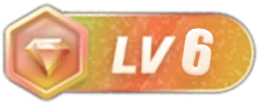
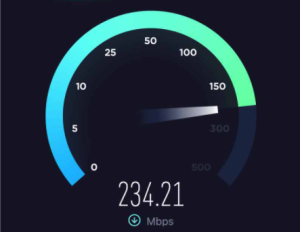

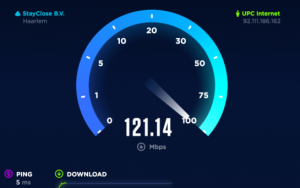




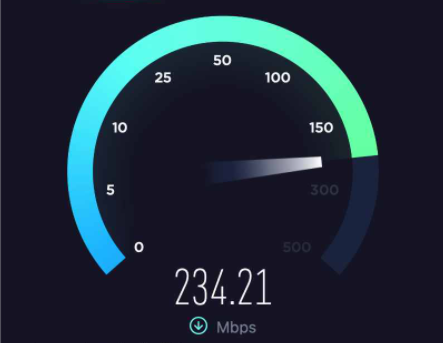

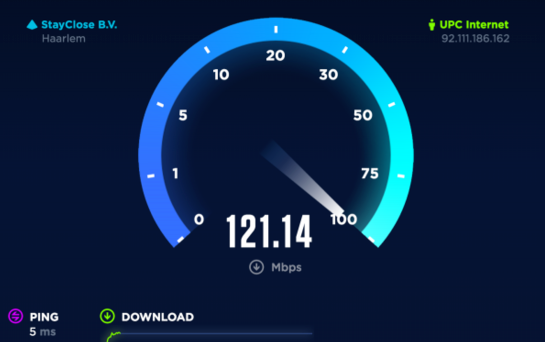


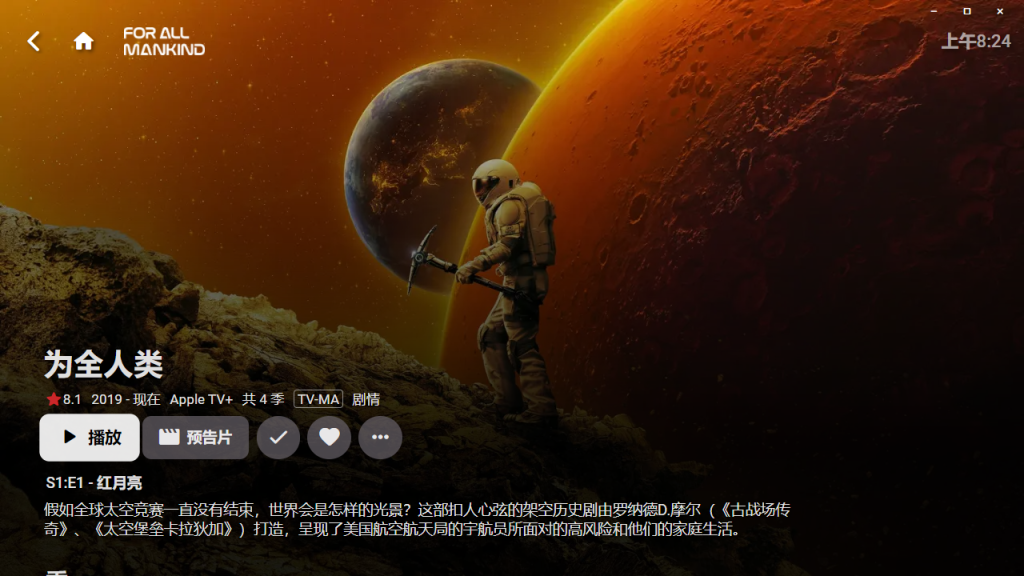
暂无评论内容